วิธีดาวน์โหลดและอัปเดตไดรเวอร์ Epson ET 3850 สำหรับ Windows
เผยแพร่แล้ว: 2023-05-14คุณสามารถดาวน์โหลดและอัปเดตไดรเวอร์ Epson ET 3850 สำหรับ Windows 11/10 ได้ง่ายๆ โดยทำตามขั้นตอนด้านล่าง
Epson ET 3850 เป็นเครื่องพิมพ์มัลติฟังก์ชั่น เครื่องถ่ายเอกสาร และสแกนเนอร์แบบมัลติฟังก์ชั่นที่น่าทึ่ง เหมาะอย่างยิ่งสำหรับใช้ในบ้านหรือที่ทำงาน แกดเจ็ตรองรับการพิมพ์สีและขาวดำ การใช้เครื่องพิมพ์ Epson ET 3850 เป็นเรื่องง่าย อินเทอร์เฟซของเครื่องพิมพ์นั้นเรียบง่ายมาก เด็กก็ใช้ได้
สามารถพิมพ์สีได้ 15 หน้าต่อนาที และพิมพ์ขาวดำได้ 33 หน้าต่อนาที เครื่องพิมพ์ Epson L-series นี้อาจเชื่อมโยงกับเครือข่ายทั้งแบบมีสายและไร้สาย อย่างไรก็ตาม มีโอกาสเสมอที่การเชื่อมต่อของเครื่องพิมพ์อาจล้มเหลว ไดรเวอร์ของอุปกรณ์ล้าสมัย ทำให้เกิดข้อผิดพลาดนี้ขึ้น
ไดรเวอร์คือชุดของไฟล์ที่ระบุวิธีที่ฮาร์ดแวร์ชิ้นหนึ่งโต้ตอบกับคอมพิวเตอร์ ดังนั้น หากไดรเวอร์เสียหายหรือล้าสมัย อุปกรณ์อาจทำงานไม่ถูกต้องเมื่อได้รับคำสั่งจากคอมพิวเตอร์ การดาวน์โหลดและอัปเดตไดรเวอร์ Epson ET 3850 เป็นการป้องกันปัญหาประเภทนี้ได้ดีที่สุด เราได้รวบรวมคู่มือนี้เพื่อตอบสนองวัตถุประสงค์เดียวกันสำหรับคุณ
ต่อไปในหน้านี้ คุณจะพบตัวเลือกมากมายสำหรับการดาวน์โหลดซอฟต์แวร์อัพเดตไดรเวอร์ที่เหมาะสมสำหรับเครื่องพิมพ์ Epson ET 3850 ของคุณฟรี คุณอาจเชื่อถือแต่ละตัวเลือกที่ให้มา คุณสามารถเข้าถึงเครื่องมือต่างๆ ที่ออกแบบมาเพื่อช่วยให้คุณเลือกสิ่งที่ดีที่สุดได้ ถ้าอย่างนั้นเรามาหาคำตอบกันเลย
จะดาวน์โหลดและติดตั้งไดรเวอร์ Epson ET 3850 ล่าสุดได้อย่างไร
คุณสามารถดำเนินการอัปเดตไดรเวอร์ Epson ET 3850 หรือดาวน์โหลดได้สี่วิธี สามตัวแรกเหนื่อย แต่ตัวที่สี่เป็นแบบอัตโนมัติทั้งหมด คุณอาจได้รับไดรเวอร์ด้วยวิธีใดวิธีหนึ่งเหล่านี้ โปรดทราบว่ากระบวนการแบบแมนนวลอาจมีความเกี่ยวข้องค่อนข้างมาก
#1. รับความช่วยเหลือจากตัวจัดการอุปกรณ์
Device Manager เป็นตัวเลือกสำหรับการดำเนินการอัปเดตไดรเวอร์ Epson ET 3850 ด้วยตนเอง ยูทิลิตีนี้มีอยู่ใน Windows และให้คุณควบคุมฮาร์ดแวร์ที่เชื่อมต่อทั้งหมด ฟังก์ชันการอัพเดตไดรเวอร์รวมอยู่ในยูทิลิตีนี้ด้วย คุณสามารถอัปเดตไดรเวอร์เครื่องพิมพ์ได้ง่ายๆ โดยทำตามคำแนะนำด้านล่าง:
- ในการเข้าถึงDevice Manager ให้คลิกขวาที่ไอคอน Windows แล้วเลือกรายการเมนูที่เหมาะสม
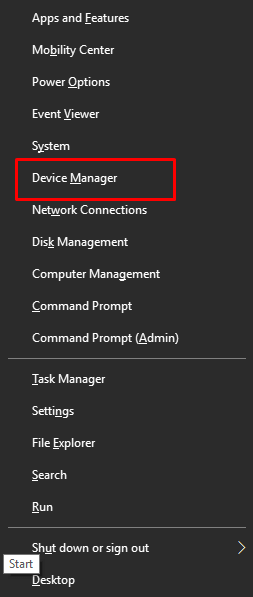
- การดับเบิลคลิกที่เครื่องพิมพ์ หรือหัวข้อย่อยการพิมพ์อื่น ๆ จะเป็นการเรียกเครื่องมือขึ้นมาหลังจากเกิดความล่าช้าเล็กน้อย
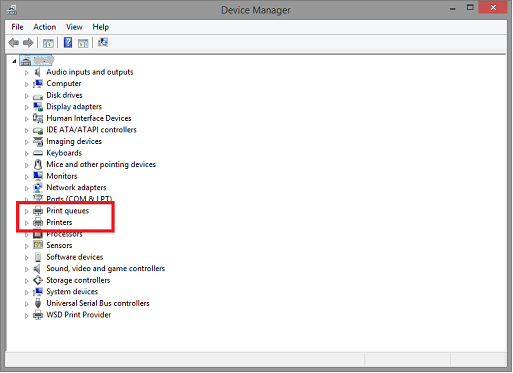
- คุณสามารถบอกได้ว่าเป็น Epson ET 3850 เนื่องจากเป็นรุ่นเดียวในประเภทนี้ เลือก "อัปเดตไดรเวอร์ " จากเมนูบริบทที่ปรากฏขึ้นเมื่อคุณคลิกขวา
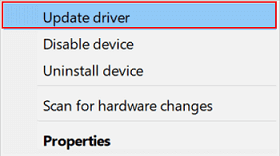
- บางครั้งคอมพิวเตอร์อาจถามว่าคุณต้องการให้ดาวน์โหลดไดรเวอร์อย่างไร ควรเลือกรายการที่มีข้อความว่า "ตรวจสอบการอัปเดตไดรเวอร์โดยอัตโนมัติ "
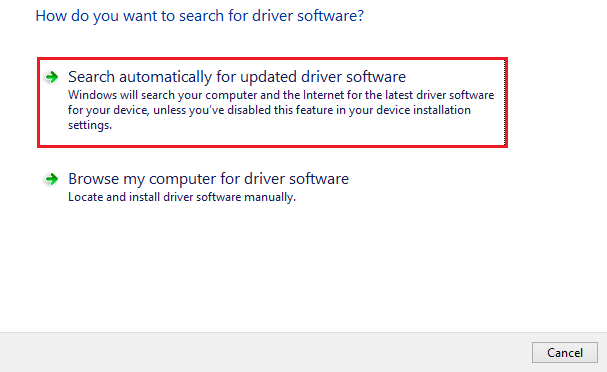
- หากต้องการใส่ไดรเวอร์ ให้ทำตามที่บอกบนหน้าจอ
อาจใช้ขั้นตอนเดียวกับที่อธิบายข้างต้นเพื่อตั้งค่าไดรเวอร์ Epson หากดูเหมือนว่าจะเป็นงานมากเกินไปหรือก่อให้เกิดปัญหา ให้ไปที่แนวทางถัดไป
อ่านเพิ่มเติม: คู่มือการดาวน์โหลดและอัปเดตไดรเวอร์ Epson l3210
#2. ใช้การตั้งค่า Windows Update
ในการดำเนินการอัปเดตไดรเวอร์ Epson ET 3850 คุณสามารถใช้ Windows Update ช่วยเหลือได้ วิธีนี้เป็นแบบแมนนวลเช่นกัน แต่ช่วยให้คุณได้รับไดรเวอร์ที่จำเป็นได้อย่างง่ายดาย ทำตามขั้นตอนด้านล่างเพื่อความสะดวก:
- ขั้นแรก กดปุ่มWindows+S ค้นหา Check for Updatesแล้วกดปุ่มEnter
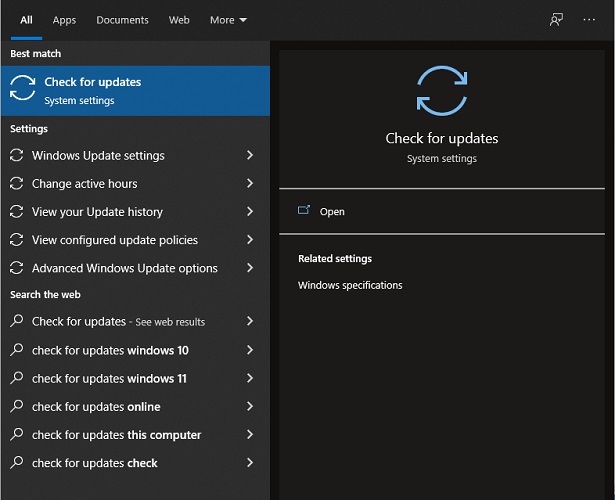
- ยูทิลิตีนี้อาจใช้เวลาสักครู่ในการโหลด คลิกที่ปุ่มตรวจหาการอัปเดต เพื่อดำเนินการต่อ
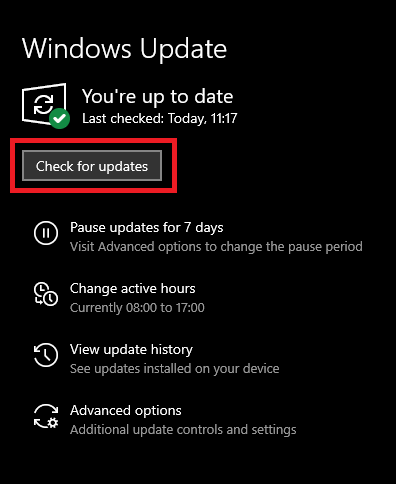
- รอให้เครื่องมือสแกนระบบ จากนั้นดาวน์โหลดการอัปเดตทั้งหมดที่มี
- ขยายหมวด ตัวเลือกและการปรับปรุงเพิ่มเติม ด้วยคุณจะพบการอัปเดตอื่นๆ ทั้งหมดที่คุณควรติดตั้งได้ที่นี่
- รีสตาร์ทระบบ กี่ครั้งก็ได้
นี่เป็นอีกหนึ่งวิธีด้วยตนเองในการดำเนินการอัปเดต คุณอาจใช้วิธีแก้ปัญหาถัดไปหากไม่ได้ผล

อ่านเพิ่มเติม: ดาวน์โหลดไดรเวอร์เครื่องพิมพ์และสแกนเนอร์ Epson l3110
#3. การเยี่ยมชมเว็บไซต์ของผู้ผลิต
การใช้เว็บไซต์อย่างเป็นทางการของ Epson เป็นตัวเลือกแรกและตรงไปตรงมาที่สุดสำหรับการดำเนินการติดตั้งดาวน์โหลดไดรเวอร์ Epson ET 3850 ด้วยตนเอง เช่นเดียวกับอุปกรณ์อิเล็กทรอนิกส์อื่นๆ เครื่องพิมพ์ Epson มาพร้อมกับไดรเวอร์ล่าสุดที่สามารถดาวน์โหลดได้จากเว็บไซต์ทางการของบริษัท หากคุณต้องการทราบวิธีใช้เว็บไซต์เพื่อดาวน์โหลดไดรเวอร์ นี่คือขั้นตอนในการดำเนินการดังกล่าว:
- หากต้องการเข้าถึงเว็บไซต์อย่างเป็นทางการของ Epson โปรดคลิกที่นี่
- ในการเข้าถึงเครื่องพิมพ์ ก่อนอื่นให้เลือก Service จากนั้นเลือก DriversและเลือกPrinters
- เพียงใส่ “ ET 3850 ” ลงในช่องค้นหาของไซต์ จากนั้น เลือกผลิตภัณฑ์ที่เหมาะสมจากผลลัพธ์
- เมื่อโหลดหน้านี้ให้เลือกระบบปฏิบัติการที่ อุปกรณ์ของคุณกำลังทำงานอยู่
- หากต้องการดำเนินการต่อ ให้คลิกปุ่ม ดาวน์โหลด ถัดจากไดรเวอร์เครื่องพิมพ์หรือสแกนเนอร์ที่ต้องการ
- หากต้องการดำเนินการต่อ คุณต้อง ติดตั้ง ไฟล์ที่ให้มาก่อน
นี่เป็นกระบวนการที่ต้องทำด้วยตนเอง และอาจเป็นเรื่องที่ท้าทายสำหรับบางคน หากคุณต้องการจัดการสิ่งต่างๆ โดยอัตโนมัติ เราขอแนะนำให้คุณดำเนินการดาวน์โหลดไดรเวอร์ Epson ET 3850 โดยใช้วิธีแก้ไขปัญหาถัดไป
อ่านเพิ่มเติม: ดาวน์โหลดและอัปเดตไดรเวอร์เครื่องพิมพ์ Epson l120
#4. อัปเดตไดรเวอร์ Epson ET 3850 โดยใช้ Bit Driver Updater
การค้นหาไดรเวอร์อัตโนมัติเพื่อดาวน์โหลดและอัปเดตใน Windows 10 และ 11 ได้นำคุณมาที่นี่ แนะนำให้ใช้ตัวอัปเดตตามขั้นตอนอัตโนมัติ มีตัวเลือกมากมายสำหรับการอัปเดตไดรเวอร์ แต่การเลือกตัวเลือกที่น่าเชื่อถือที่สุดอาจเป็นปัญหาได้
โชคดีที่ Bit Driver Updater เป็นมาตรฐานอุตสาหกรรมและเป็นสุนัขอันดับต้น ๆ เมื่อพูดถึงการอัปเดตไดรเวอร์ นี่เป็นตัวเลือกที่ยอดเยี่ยมเนื่องจากช่วยให้คุณสามารถอัปเดตไดรเวอร์ได้ด้วยการคลิกเพียงครั้งเดียว ละเว้นการอัปเดตไดรเวอร์เมื่อจำเป็น ตั้งเวลาอัปเดตไดรเวอร์ สร้างข้อมูลสำรองของไดรเวอร์ และกู้คืนหากจำเป็น ฟังก์ชันเหล่านี้ใช้งานได้กับซอฟต์แวร์ไดรเวอร์เครื่องพิมพ์ ไม่ใช่เฉพาะไดรเวอร์ Epson ET 3850
ความสามารถของโปรแกรมในการรองรับหลายภาษาเป็นหนึ่งในคุณสมบัติที่น่าสนใจที่สุด นอกจากนี้ ไดรเวอร์ของซอฟต์แวร์ยังได้รับการรับรอง WHQL เพื่อความน่าเชื่อถือสูงสุด นอกจากนี้ยังสะดวกที่คุณจะดาวน์โหลดไดรเวอร์โดยตรงจากเว็บไซต์ของผู้ผลิตรายใดก็ได้
โอเค ไม่มีการพูดถึงเครื่องมืออีกต่อไป มาดูกันว่าเครื่องมือนี้ช่วยอำนวยความสะดวกโดยไม่มีค่าใช้จ่ายได้อย่างไร
การดาวน์โหลดและอัปเดตไดรเวอร์ Epson ET 3850 โดยใช้ BDU
หากต้องการรับไดรเวอร์ที่จำเป็นสำหรับเครื่องพิมพ์ของคุณอย่างรวดเร็วและง่ายดาย โปรดปฏิบัติตามขั้นตอนด้านล่าง:
- โปรดคลิกลิงก์ด้านล่างเพื่อ ดาวน์โหลด Bit Driver Updater เวอร์ชันล่าสุด
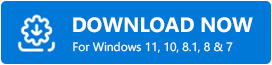
- เปิดโปรแกรม เมื่อติดตั้งบนพีซีของคุณแล้ว
- เครื่องมือจะทำการตรวจสอบอย่างครอบคลุมสำหรับการอัพเกรดไดรเวอร์ที่มีอยู่ หากการสแกนไดรเวอร์ไม่เริ่มโดยอัตโนมัติ ให้คลิก Scan Now เพื่อบังคับให้โปรแกรมเริ่มค้นหาไดรเวอร์ที่อัปเดต
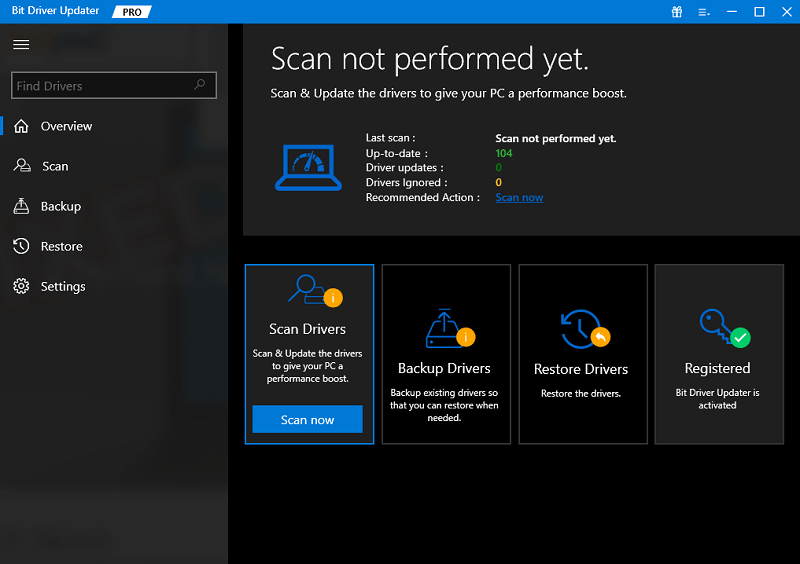
- หากต้องการรับการอัปเดตไดรเวอร์ ให้คลิกปุ่มอัปเดตทันที/ทั้งหมด ที่ปรากฏขึ้นเมื่อตรวจพบไดรเวอร์
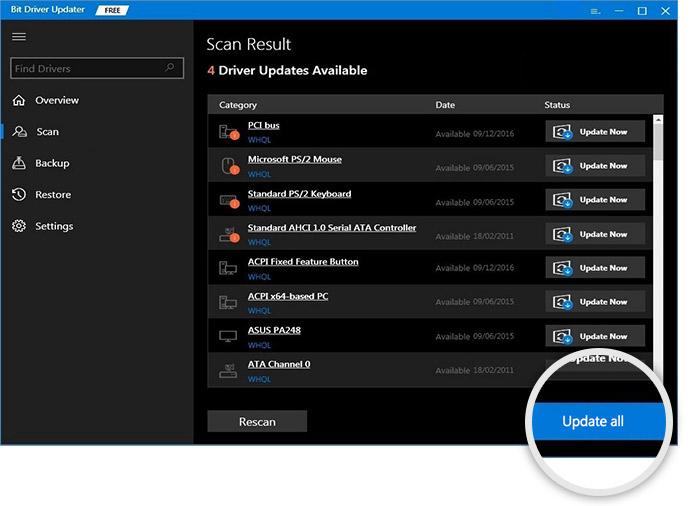
โปรดทราบว่าคุณสามารถอัปเดตไดรเวอร์ทั้งหมดได้อย่างง่ายดายโดยคลิกอัปเดตทั้งหมด แต่การทำเช่นนั้นจำเป็นต้องสมัครสมาชิกโปรแกรม - เมื่อดำเนินการเสร็จสิ้น ให้รีสตาร์ทคอมพิวเตอร์
อ่านเพิ่มเติม: ดาวน์โหลดและอัปเดตไดรเวอร์เครื่องพิมพ์ Epson l360
ดาวน์โหลดและอัปเดตไดรเวอร์ Epson ET 3850 เสร็จสมบูรณ์
วิธีการดังกล่าวข้างต้นจะช่วยให้คุณดาวน์โหลดและอัปเดตไดรเวอร์ Epson ET 3850 ได้สำเร็จ คุณสามารถถามเราได้ทุกอย่างที่คุณต้องการเกี่ยวกับขั้นตอนในพื้นที่ที่ให้ไว้สำหรับวัตถุประสงค์ด้านล่าง คำตอบที่รวดเร็วและมีประสิทธิภาพสำหรับทุกคำถามของคุณกำลังจะมาถึง
เข้าร่วมรายชื่ออีเมลของเราหากคุณสนใจรับการอัปเดตและบทช่วยสอนดังกล่าว กรุณากรอกแบบฟอร์มด้านล่างด้วยที่อยู่อีเมลของคุณ โปรดติดตามเราบน Facebook, Twitter, Instagram, Pinterest หรือ Tumblr หากคุณชอบบทความนี้เกี่ยวกับวิธีดาวน์โหลดไดรเวอร์ Epson ET 3850
